极空间NAS终于能远程访问Docker了,还能给全家设备内网穿透!这波更新很给力
前言
大家好,我是噩梦飘雷~
自从去年入手了极空间新Z4,使用至今也有快一年的时间了。
极空间在NAS系统和APP的人性化、易用程度方面做得极佳,无论在PC端还是移动端,只需要一个APP就能完整使用NAS的所有功能,并且远程使用极为方便,所以家里老人和媳妇也能轻松学会用法,好评如潮。
不过有一说一,之前在使用这台新Z4时,还是有些遗憾的。
极空间虽然给NAS标配了非常方便的远程访问功能,我们不需要自己折腾内网穿透之类的骚操作就能轻松使用,但这只是针对极空间系统的官方功能而言。在之前,由于极空间的底层权限设置,个人最喜欢的Zerotier One无法安装使用。如果自己折腾Docker的话,也无法通过官方的中转服务来远程管理,只能通过自行折腾Tailscale或者DDNS之类的方式来解决。
不过前几天在电脑上用极空间客户端的时候,无意中发现系统通知Z4已经更新了新版本固件,其中有一条是“上线远程访问,外网控制Docker镜像”,这就让我一下子来了兴趣。
因为习惯了使用Docker版的Transmission来下载PT资源和保种,所以期待这个远程访问Docker的功能已经很久了,相信也有不少喜欢用Docker的老哥和我有一样的需求。
经过尝试,这次极空间听取用户意见后解决了这个大痛点,用着确实方便,所以就赶紧写篇笔记同大家分享一下具体的使用方法。
另外,根据@值友8382412156 老哥的经验,还可以用这个远程访问功能管理路由器之类的家中其他设备,连DDNS的麻烦都省去了,在此一并为大家介绍操作方法。
远程访问使用方法简介
在将极空间NAS更新到最新版本后,可以在极空间NAS的客户端中找到远程访问功能的图标,点击运行即可:
会提示一个远程访问免责声明,无视即可,直接点确定:
远程访问功能的界面倒是挺简单的,打开之后我们直接选“添加新的连接”即可:
然后在这里填入相关信息。备注里填写入这个连接的名字就好,端口+URL部分,填入我们使用的Docker的相关端口号就行。
比如我用的Docker版Transmission的端口号是9092,在这里就这样填,非常简单:
点击保存后,即可看到刚才我们建立的新连接。
在使用时候,只需要直接点击这个连接,即可跳转出一个类似内置浏览器的窗口,直接可以访问到我们的Docker Transmission了,特别方便。
同样,再来尝试将安装的Docker版内网测速软件SpeedTest给加入进来:
使用起来同样极为方便:
远程管理家中其他设备
这里我们需要使用iii80大佬开发的“Lucky”的工具,可以替代socat来转发家中局域网内的ipv4设备地址,并进行反向代理,感谢大佬的无私奉献!
安装教程如下:
根据iii80老哥的说明,lucky这个Docker在不挂载主机目录时,删除容器时会同步删除配置信息。所以为了避免以后删除后需要重新配置,接下来我们随意在极空间中新建一个文件夹,用来将保存这个容器的本地配置文件。
然后在极空间客户端中的Docker——镜像——仓库中搜索gdy666/lucky。
点击“下载”按钮后,保持默认的latest版本不用更改,继续点击”下载“。
这时才发现原来极空间已经可以显示拉取的进度了,着实用心了。
下载完成后,就可以在本地镜像中找到我们刚才拉取的Docker了,接下来我们直接双击打开。
在文件夹路径中,用我们刚才新建的文件夹来装载Docker配置文件:
在网络选项中,将驱动更改为HOST模式,这样Docker容器相当于是宿主机中的一个进程,而不是一个独立的机器,其中所运行的程序同时也会占用宿主机的对应端口。
接下来,我们就可以在网页中输入NASIP地址+端口号16601进入lucky进行设置工作。当然如果此时你不在家的话,也同样可以通过极空间的远程访问功能给它新建一个连接:
连接lucky后,首先需要登录,默认管理账号和密码都是666。
登录后界面如下,功能很多,大家可以多研究研究。
由于我们只是想转发家庭局域网中其他设备的管理端口,所以主要应用到端口转发的相关功能。在这里依次点击菜单——端口转发——转发规则列表,最后点击”添加转发规则”。
接下来说一下各个需要填入的参数:
名称可以随便填,就自己填个好记忆的就成。
因为只是想进入家里设备的后台网页管理端而已,所以在这里我们先勾选先勾上tcp4/6,如果用不了,用不了再勾上udp4/6。
监听端口处填写一个没有被占用的空端口就行。作者大佬这么喜欢666,这里我随意设置了端口号为9999。
目标地址和端口,就填写想要远程管理的家中内网设备的IP地址和访问端口。比如这里我想远程访问家里的爱快软路由,就填写软路由的IP 192.168.10.1;然后因为之前给软路由设置的管理端口是1117,这里也照样填入。
点击添加后,即可看到转发规则已经生成了。
此时如果在家中的话,我们尝试一下,用极空间的局域网地址+9999端口能否打开软路由网关的管理页面。
如图所示,我的极空间局域网IP地址是192.168.10.79:
然后在浏览器中用极空间IP+9999端口号,能顺利访问软路由的后台管理页面:
输入账号密码后也能正常进行操作:
确认lucky转发规则生效后,我们就可以回到极空间的“远程管理”功能中,为路由器创建一个新连接:
点击这个新创建的连接,既可以在极空间客户端内,访问路由器的管理页面了:
再试一下,用极空间来查看和管理家中在跑的京东云无线宝也没问题,这下是真的方便很多了:
相关设备介绍
本文中的相关操作会涉及到Docker,在极空间NAS产品线中,能使用Docker的版本包括4G内存版的Z2S,以及新Z4、Z4S和Z4S旗舰版。
如果您是非NAS老鸟的新人用户,只是想买台NAS给家人保存资料和照片视频,顺便用极影视看看电影电视剧的话,个人感觉入手双盘位的Z2S 4G版就足够了。Rockchip RK3568 CPU性能很棒,4K播放没啥压力,还能学着玩一玩Docker,关键是价格还低,很适合入门使用。
我自己在用的这款新Z4的处理器是X86平台4核心4线程的J4125,用了快一年后感觉对我来说性能完全溢出了,没遇到过性能瓶颈,而且标配了两个2.5G网口,传输速度更给力,我自己和家人都用得很满意。而且这一款现在价格也比发售时降了不少,个人强烈推荐。
不过美中不足的是,极空间新Z4只有一条M.2固态硬盘插槽,对插槽数量和处理器有更高要求的同学可以考虑入手Z4S和Z4S旗舰版。
其中极空间Z4S采用的是N5105处理器,而Z4S旗舰版使用的是更强的N6005处理器,性能更强,能通过两条M.2固态硬盘插槽启用读写双缓存,还有 HDMI2.0 接口可以直接输出画面给电视,属于一步到位的选择了。
另外,极空间的X86处理器机型,包括Z4、Z4S、Z4S旗舰版等都全系采用了2个2.5G网口,能发挥机械硬盘的全部读写实力,传输数据更加快速,可以和现在基本标配了2.5G网口的电脑主板完美配合。
不过一般我们家里路由器的2.5G网口数量都比较有限,硬路由也就配备1-2个而已,软路由一般也不过4-5个。如果遇到家里2.5G设备多、路由器2.5G网口不够用的情况,就可以考虑增加2.5G交换机了。
正好最近2.5G交换机的硬件方案有了突破,不少厂商都推出的新型号产品,不止售价大幅度下降,而且更关键的是,交换机的发热更少、温度更低,已经很适合家庭长期使用了。
我家使用2.5G网口的设备比较多,所以自己也趁这机会入手了一台兮克的SKS1200-8GPY1XF,这台交换机2.5G交换机同时拥有8个2.5G电口+1个10G光口(SFP+),其中光口还支持2.5G猫棒,售价却只要399元,这价格放在半年前想都不敢想,属实太香了。
由于采用了被动散热设计,兮克SKS1200这台8口2.5G交换机用起来非常安静,但是实测运行温度并不高,而且使用一段之后稳定也很棒,有需要的朋友可以放心入手。
总结
极空间这次新开发的远程访问功能用起来真的方便,可以通过简单的操作就可以轻松访问NAS中的Docker应用,对喜欢折腾Docker的用户来说极其实用。
另外,只要家里有一台极空间NAS,通过iii80大佬开发的gdy666/lucky这个Docker的帮助,就能为整个家庭局域网中的设备都进行内网穿透。这样即使我们人不在家,也能随意管理和配置家里的各个网络设备,充分利用了极空间提供了中转带宽,免去了折腾DDNS和其他内网穿透工具的麻烦和费用,这一点个人感觉超级方便。
好了,以上就是今天为大家分享的内容了。如果本文对您有帮助的话,期待大家给个关注点赞收藏三连,您的支持就是我持续更新的最大动力!
作者声明本文无利益相关,欢迎值友理性交流,和谐讨论~



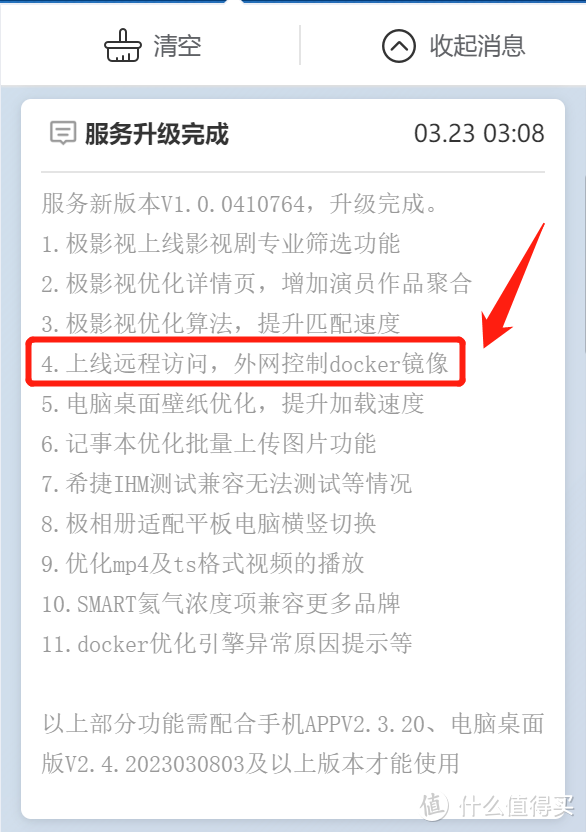
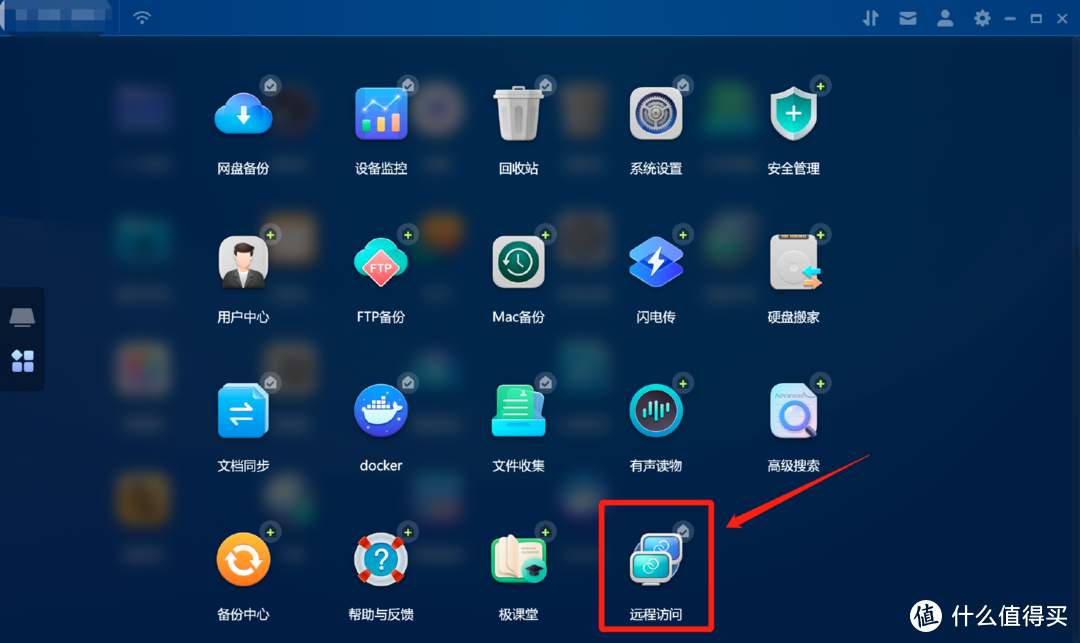
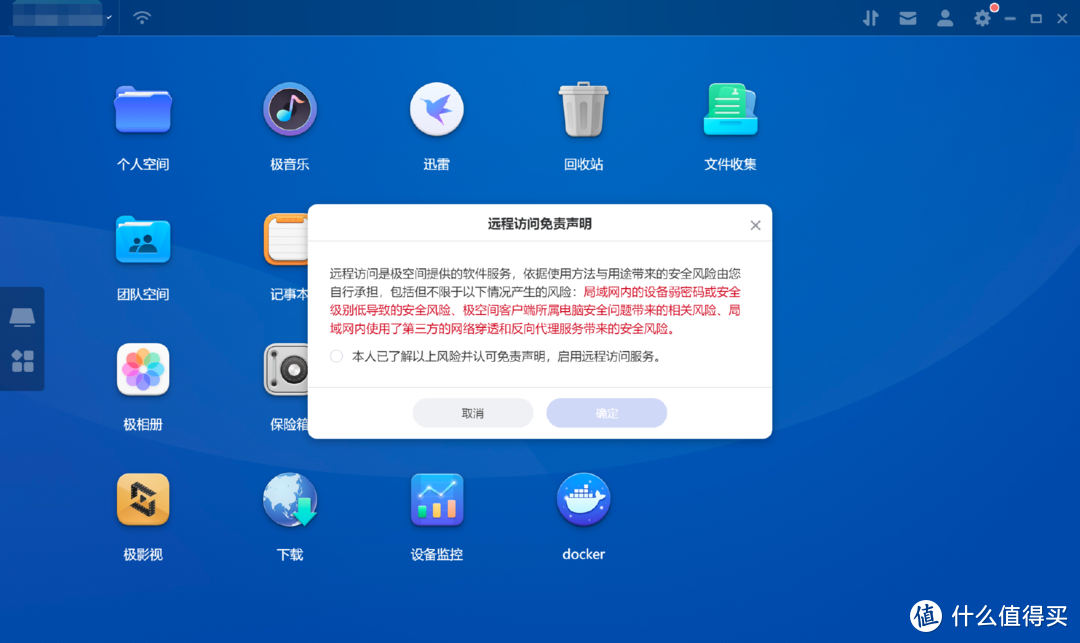
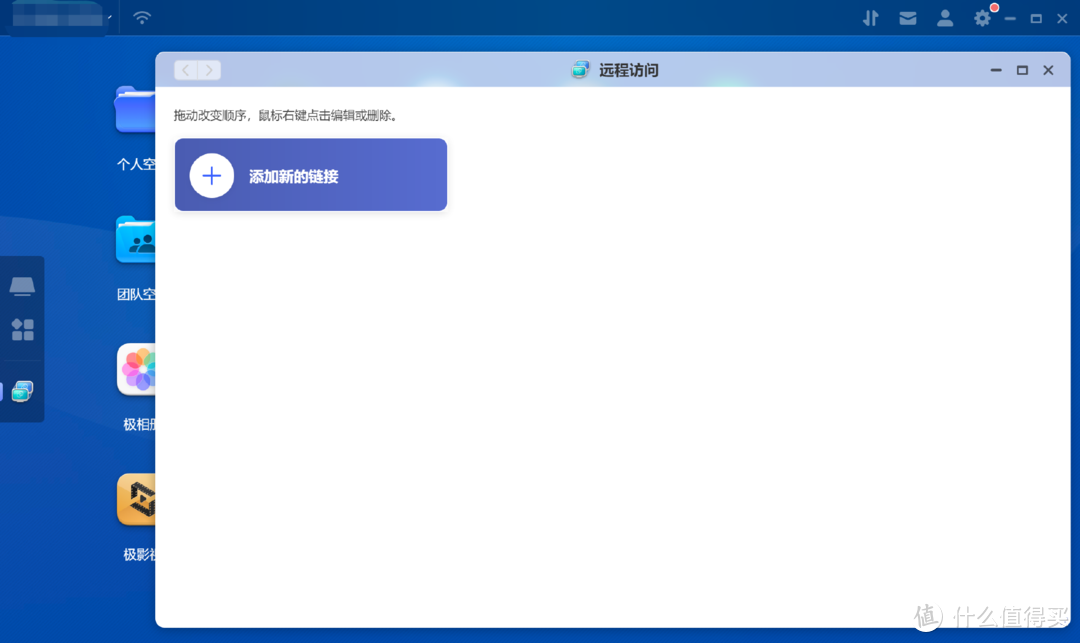
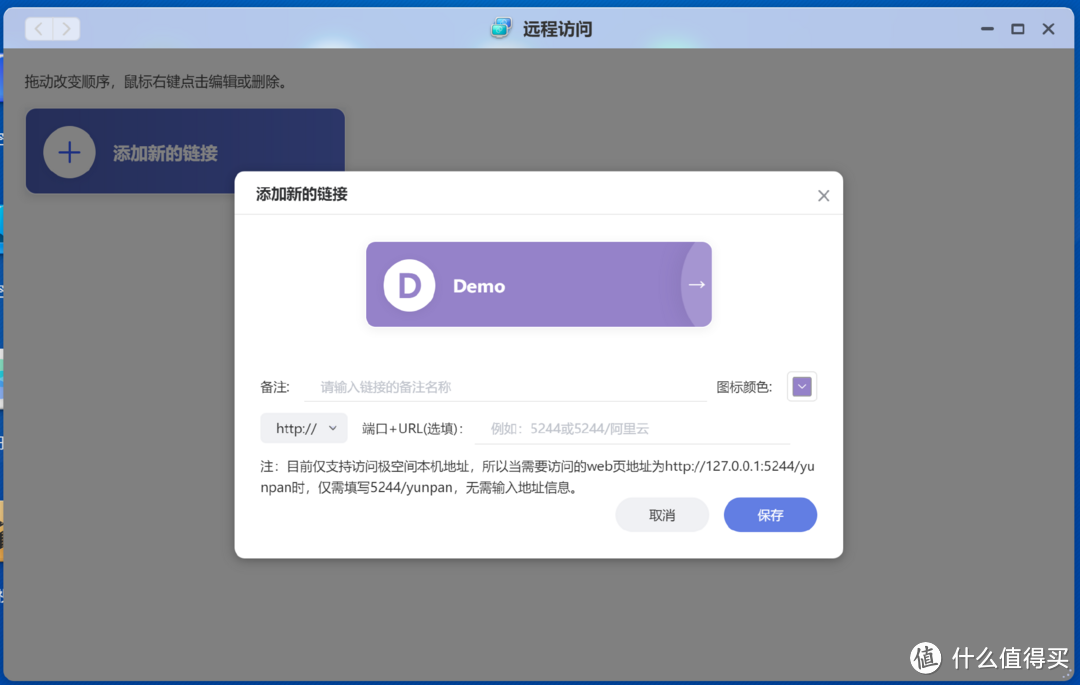
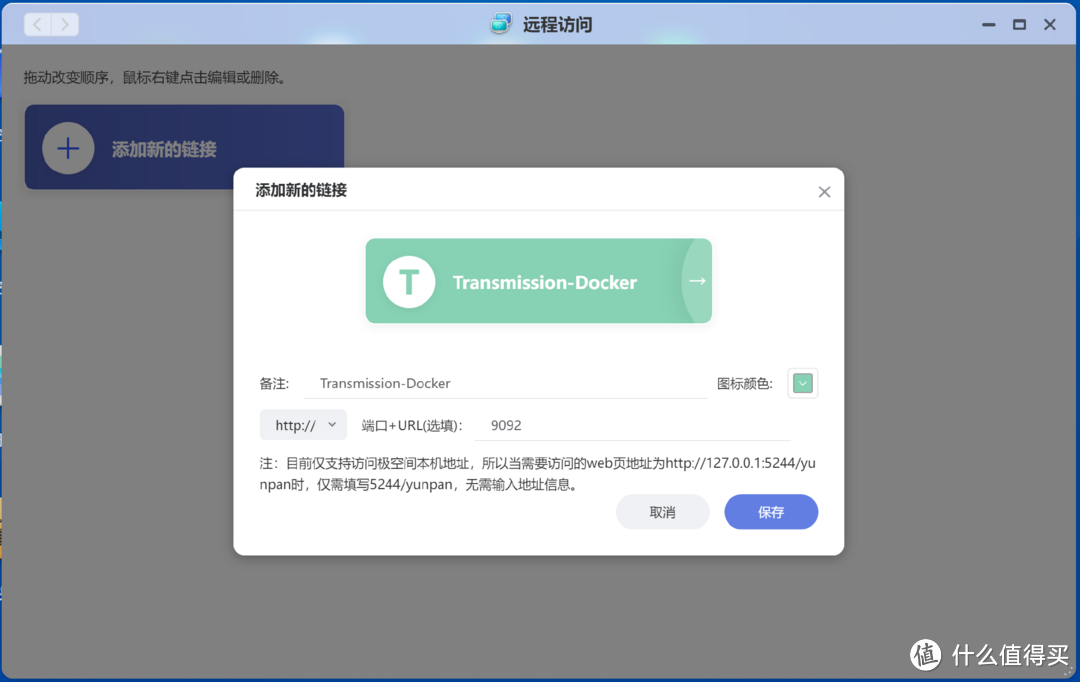
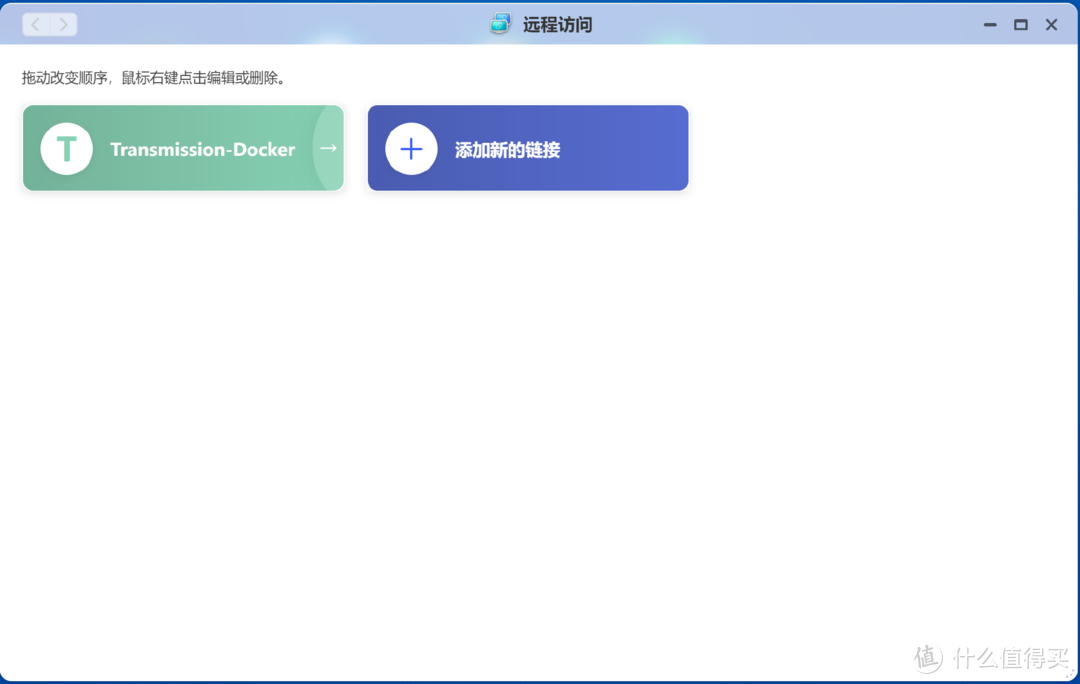
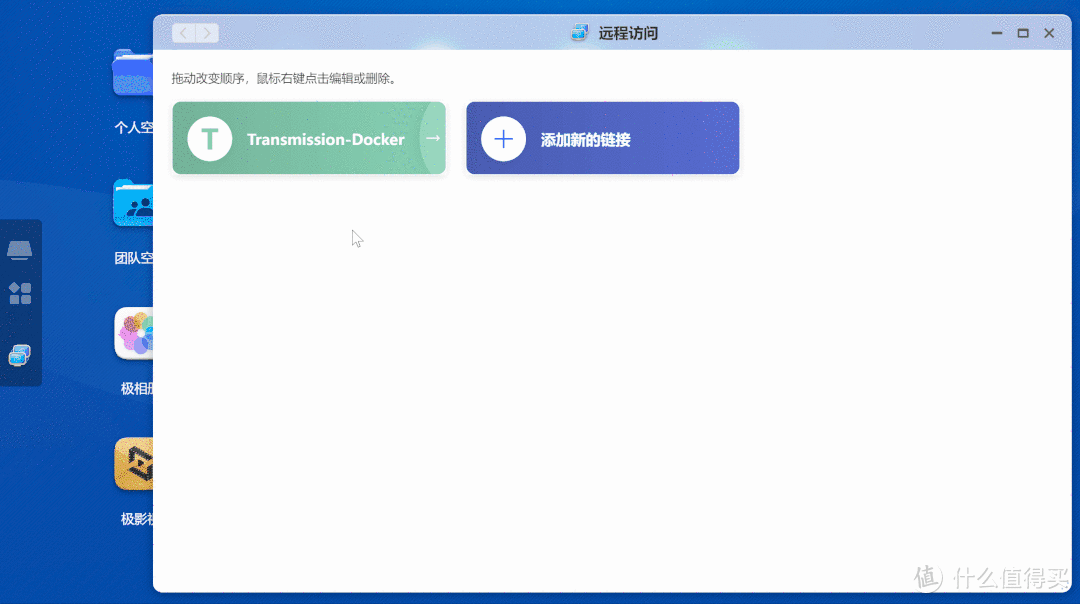
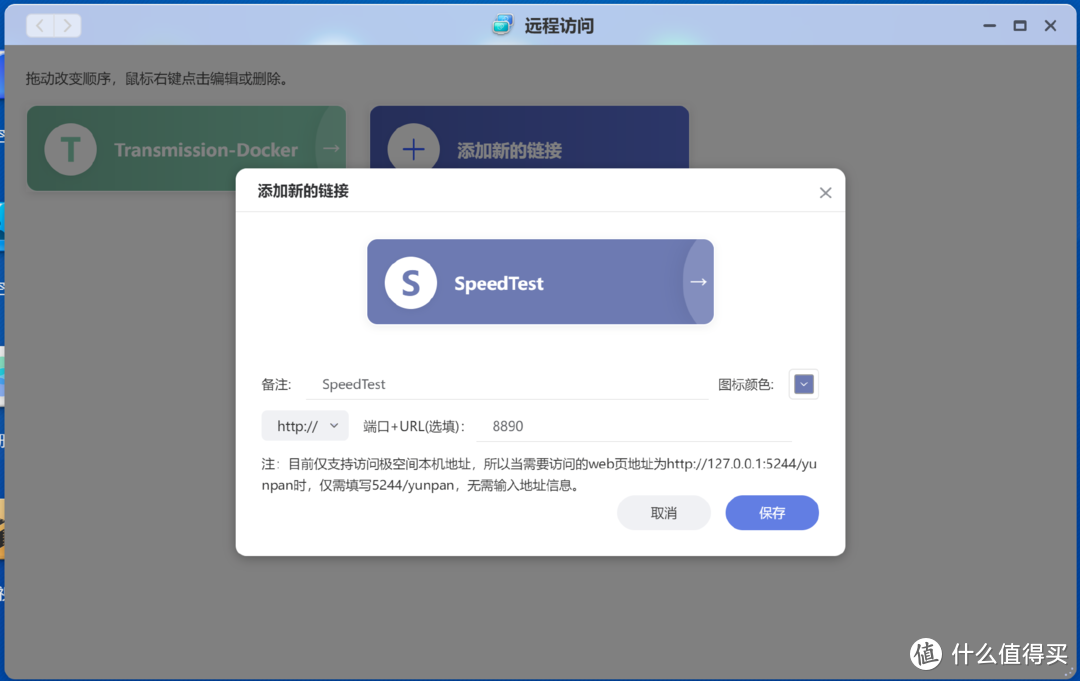
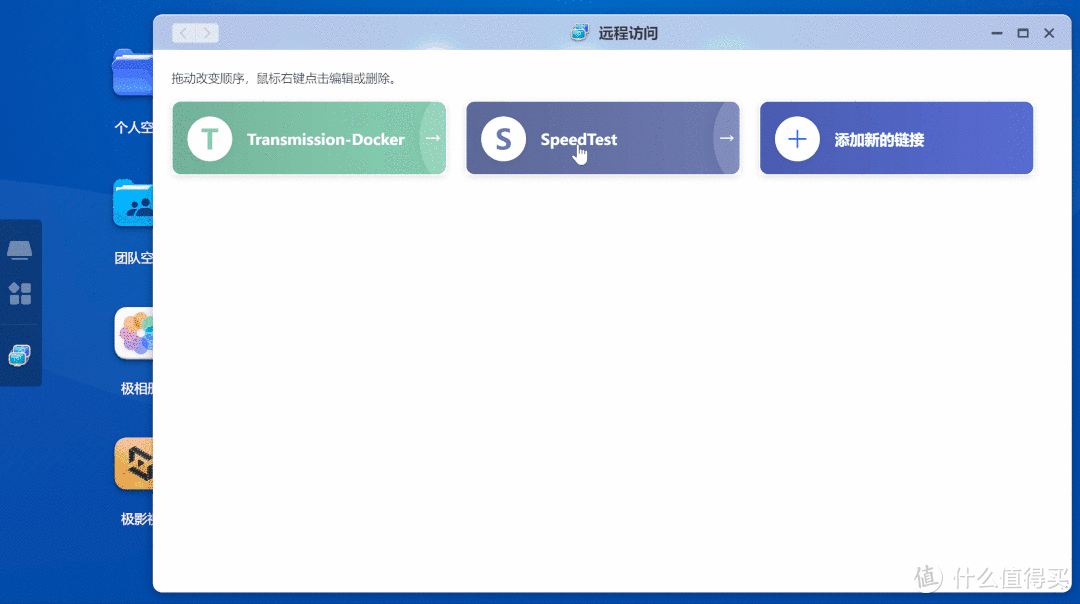
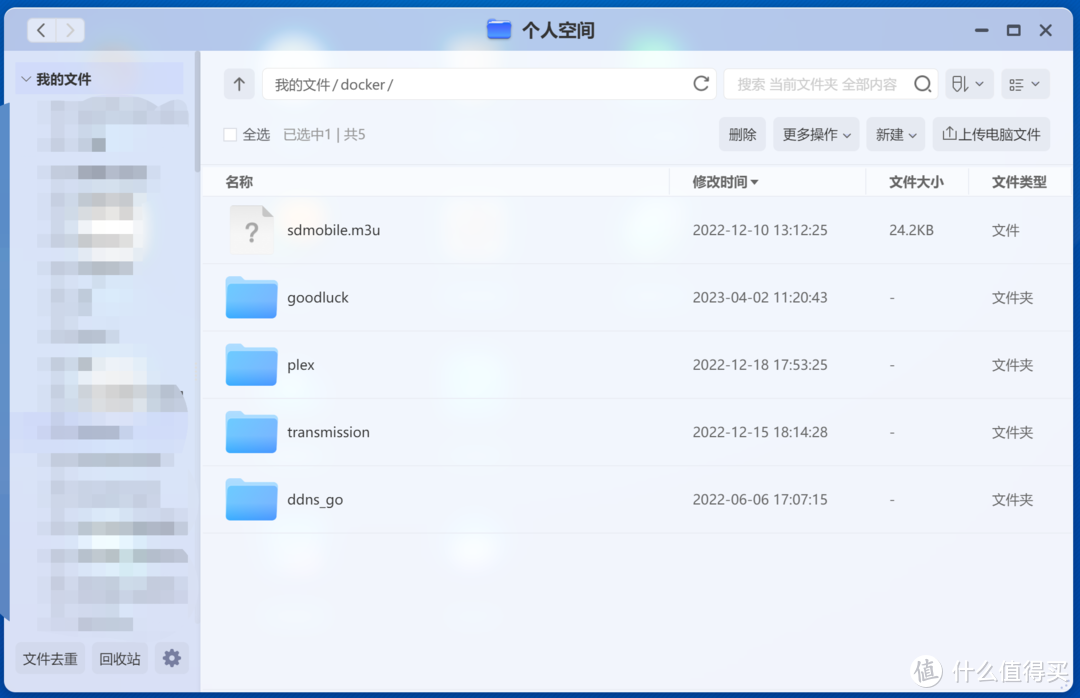
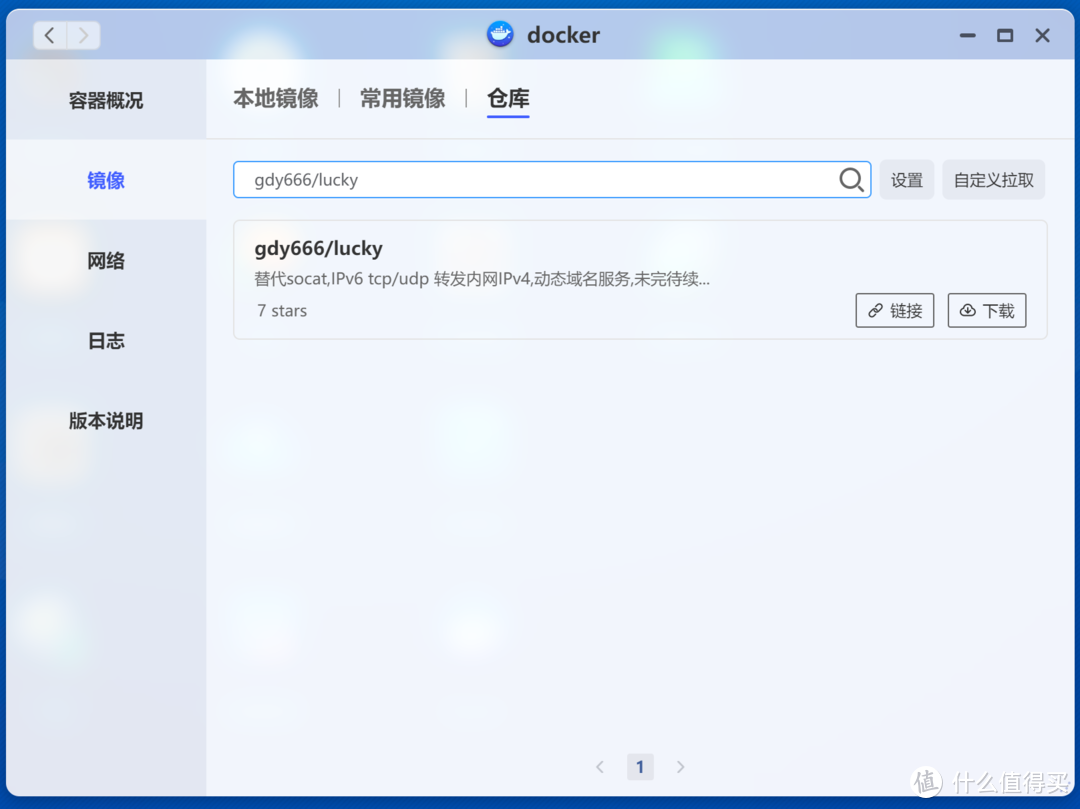
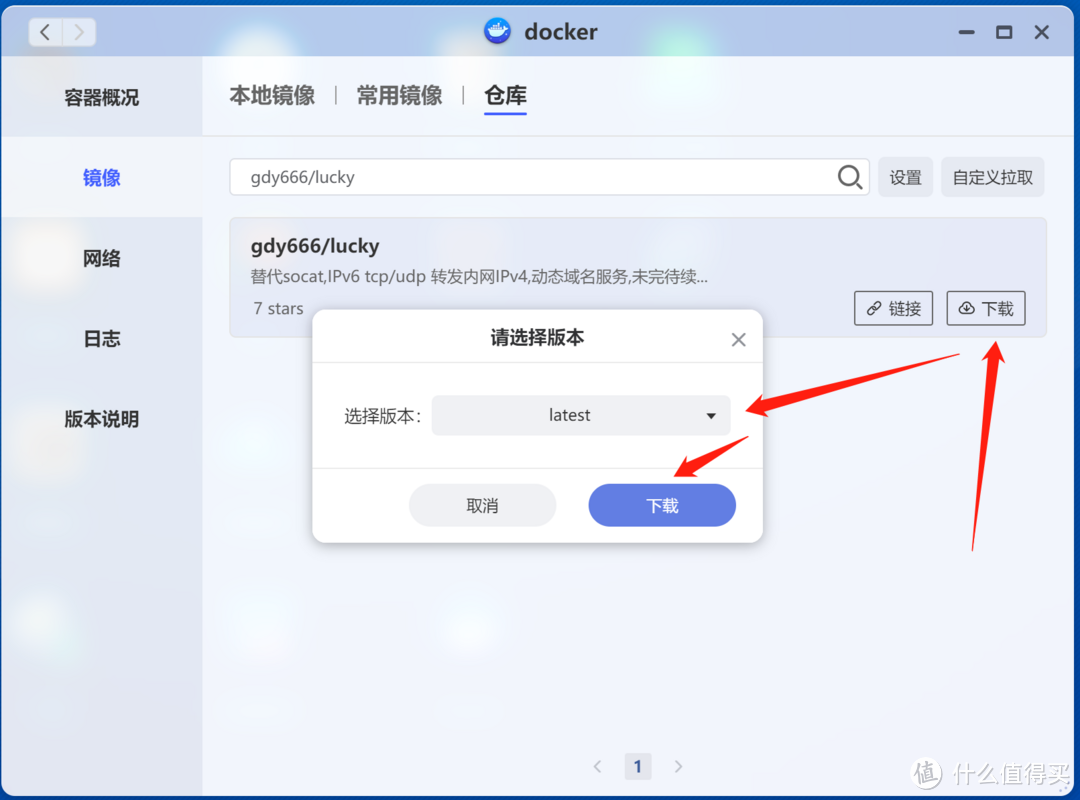
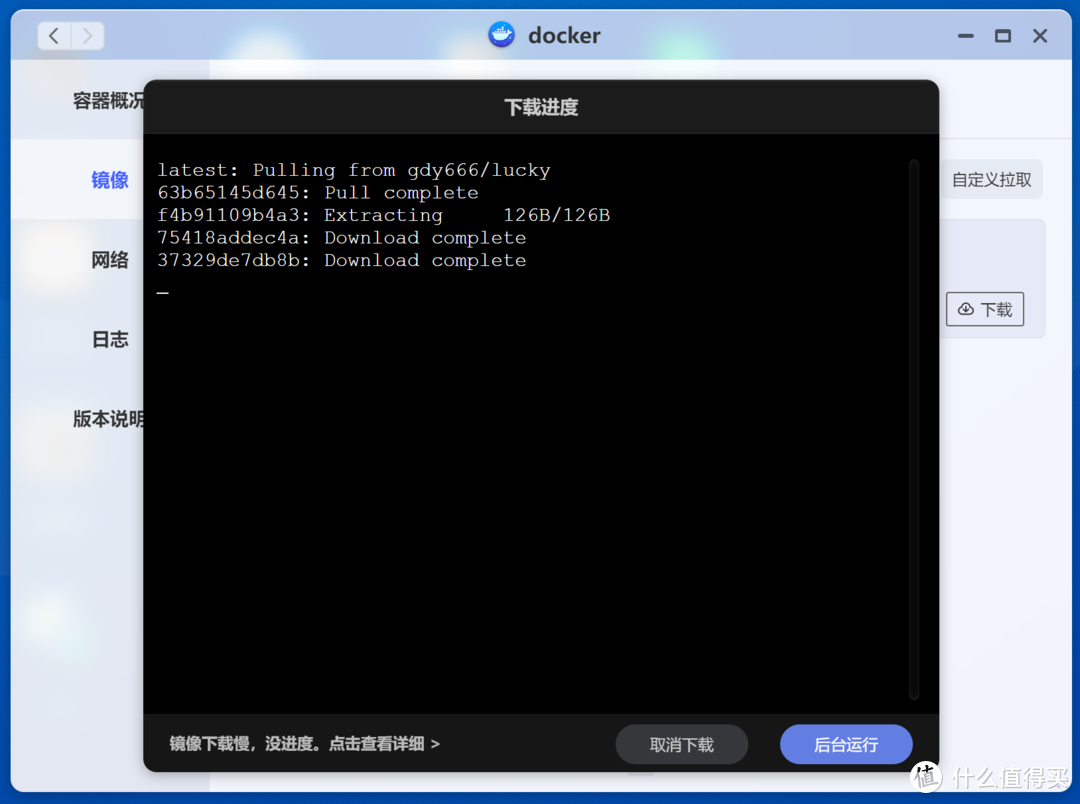
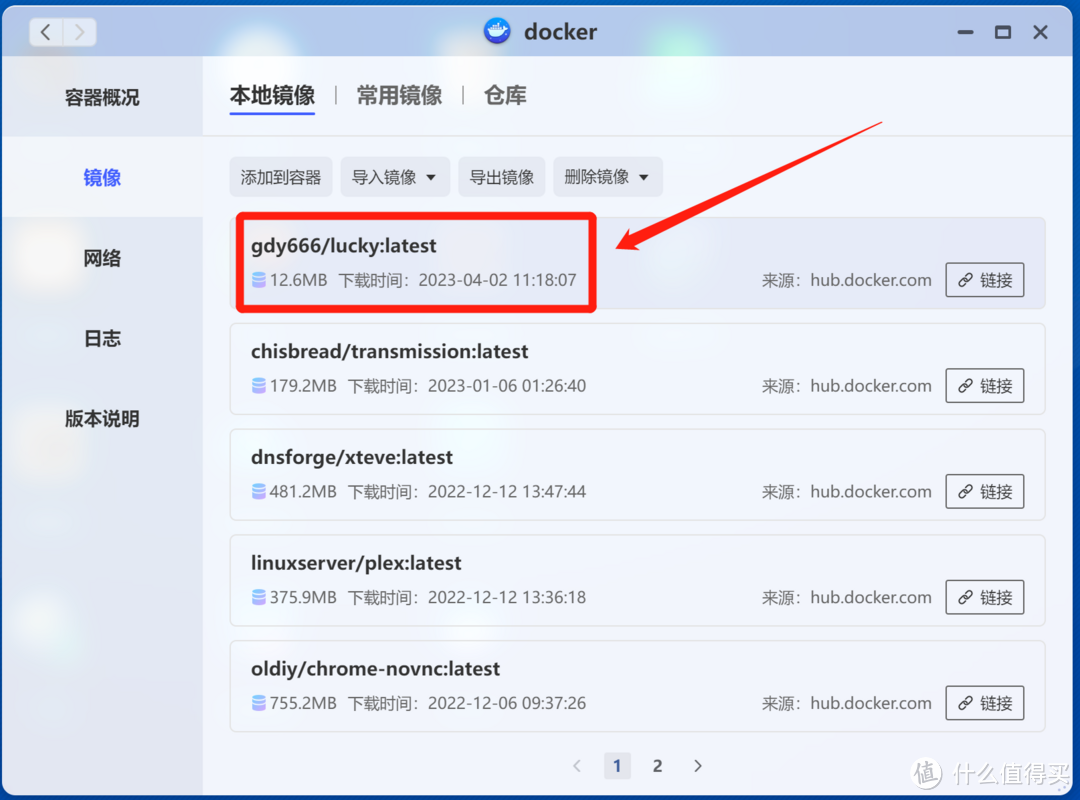
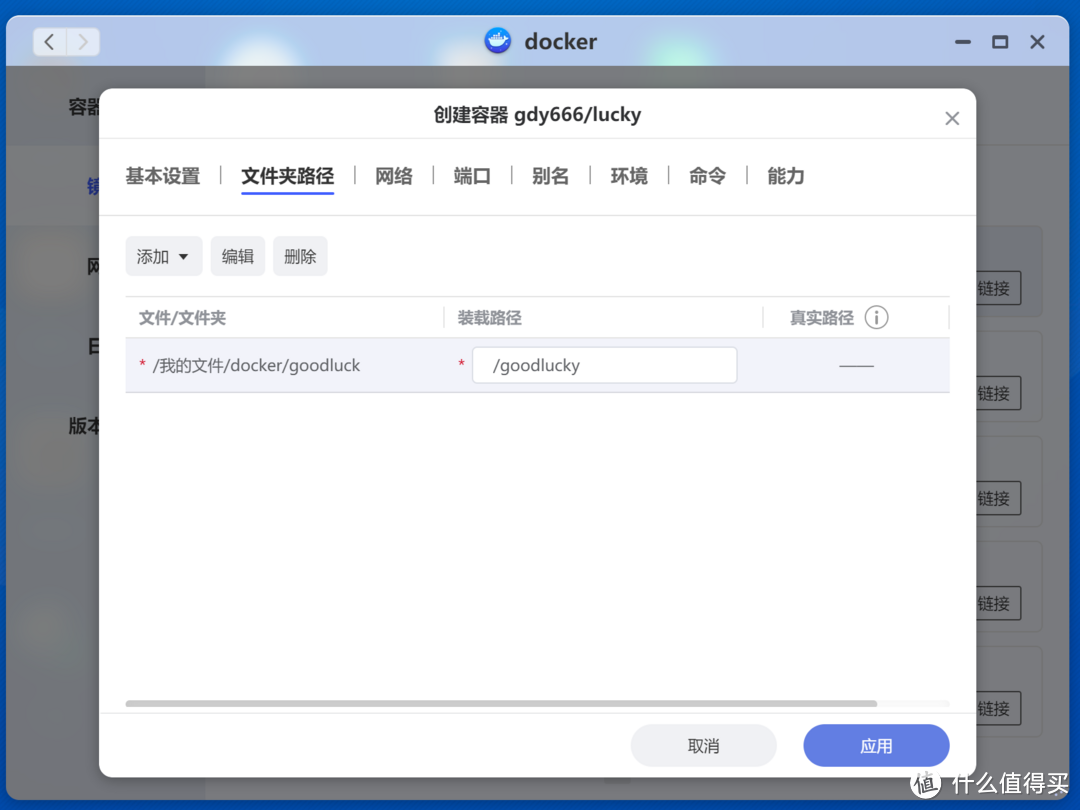
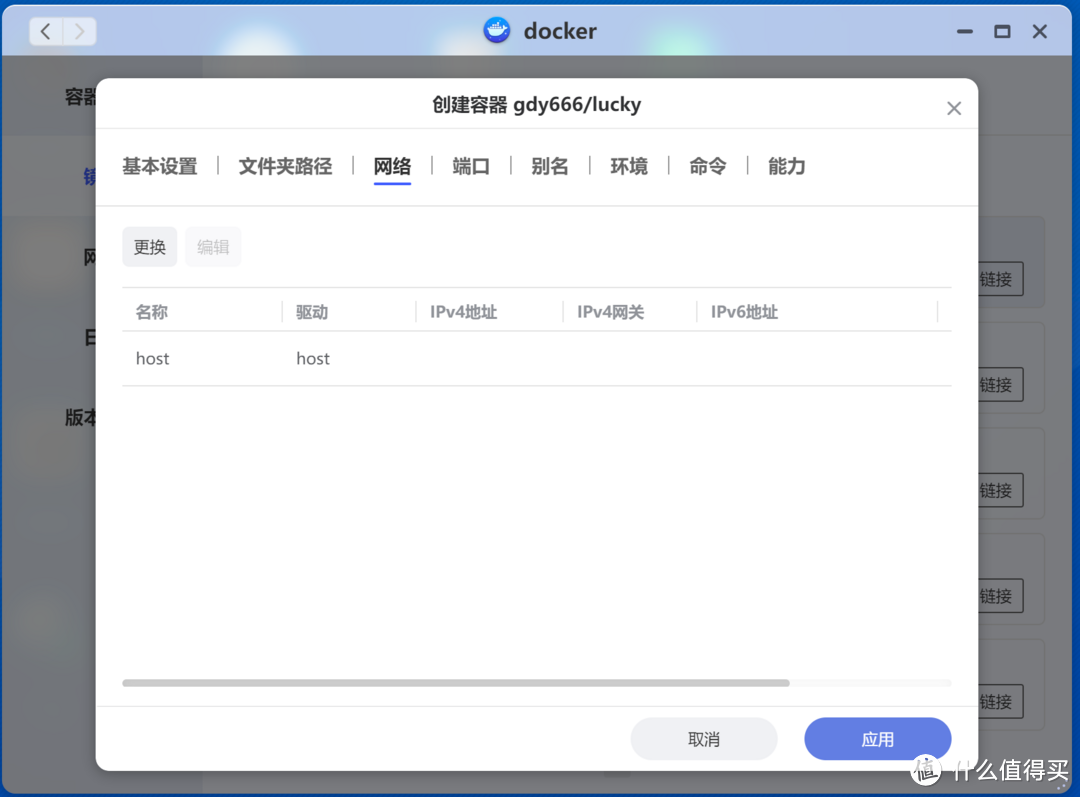
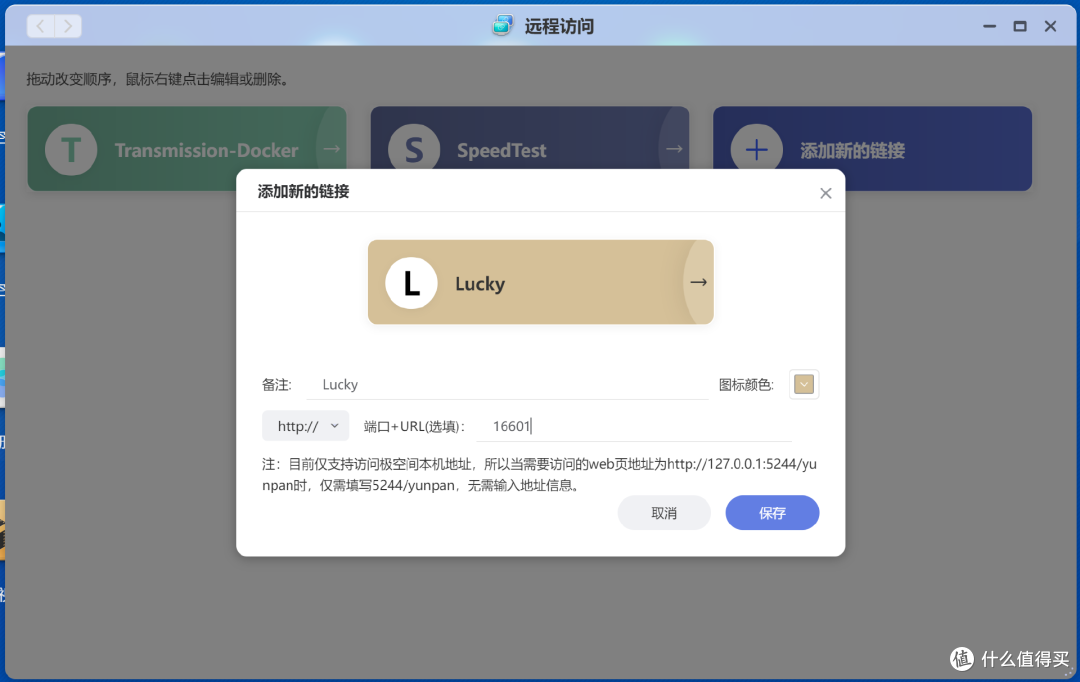
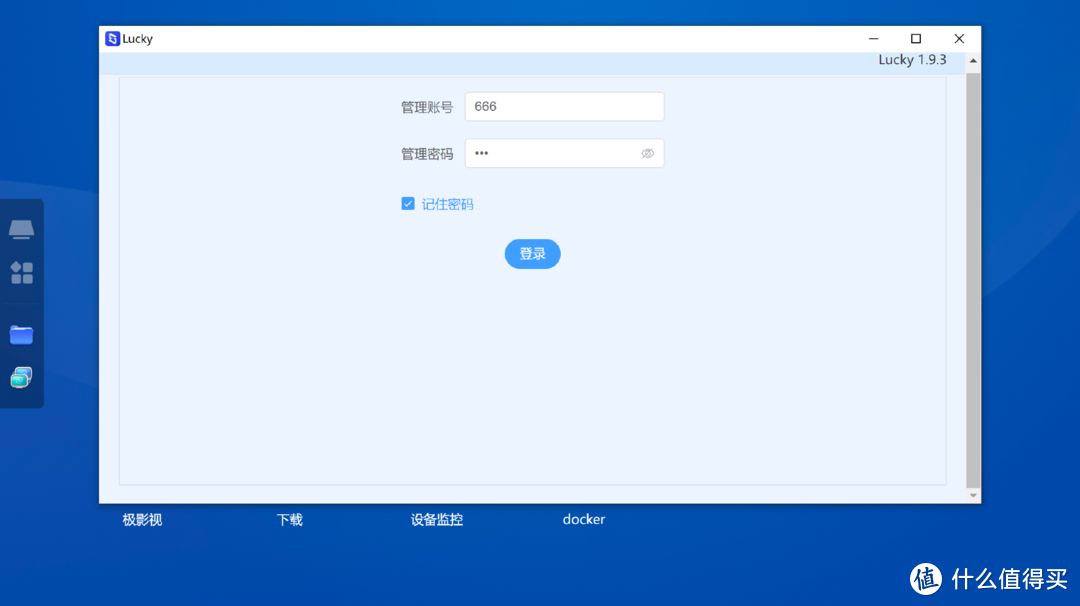
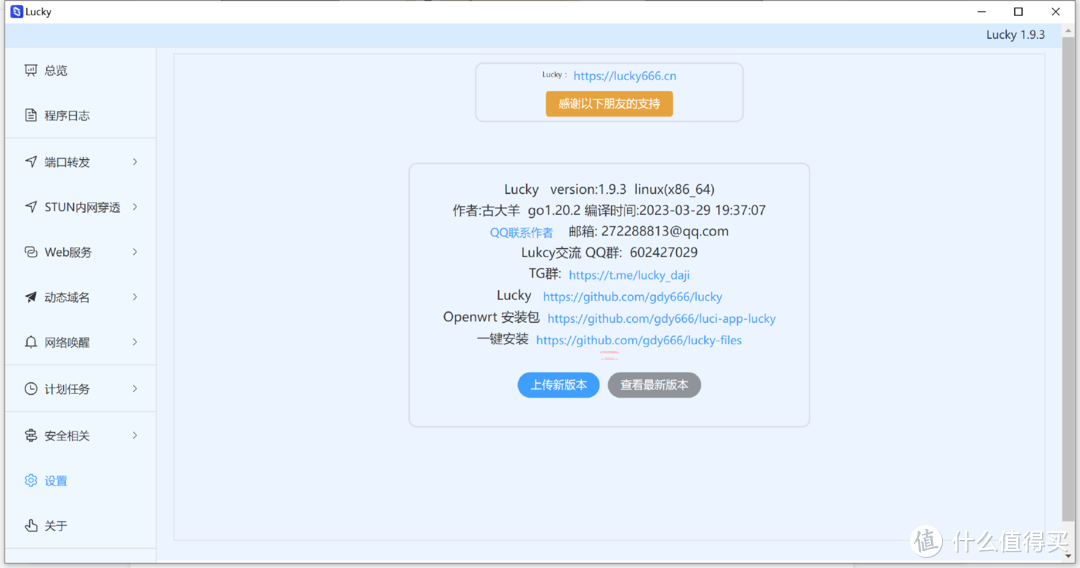
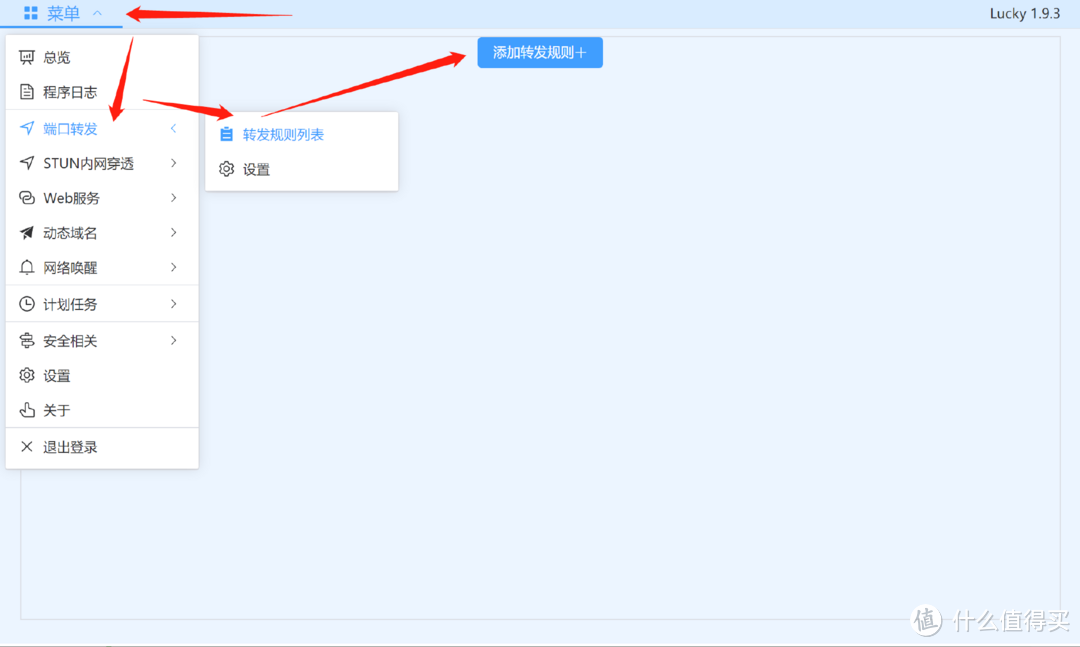
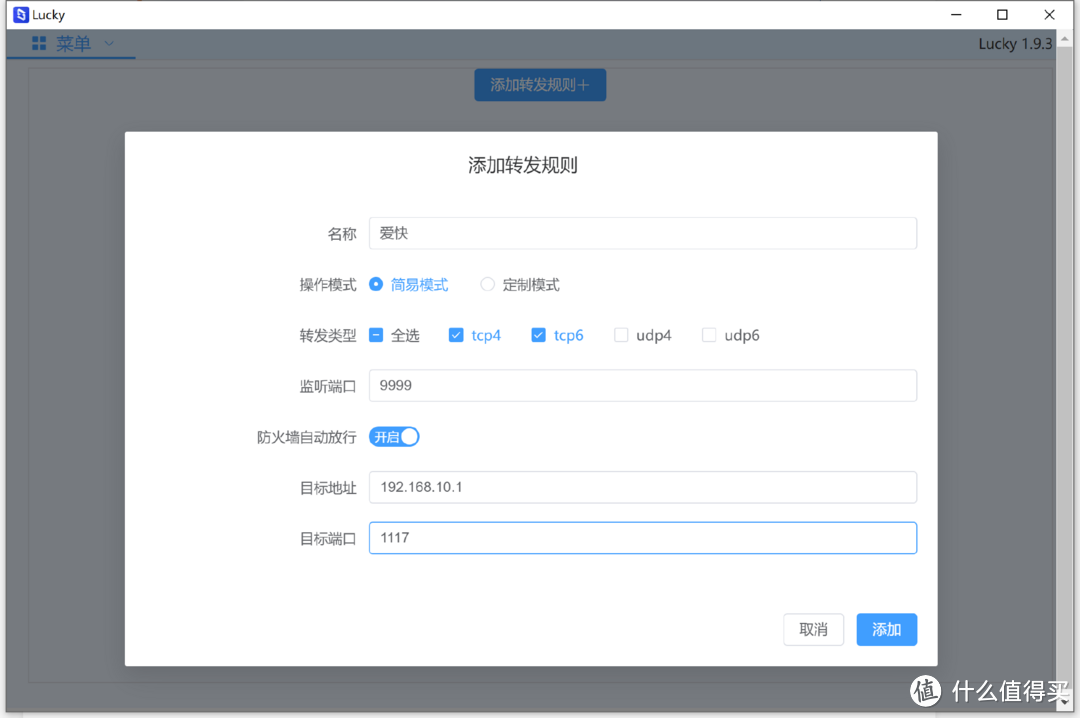
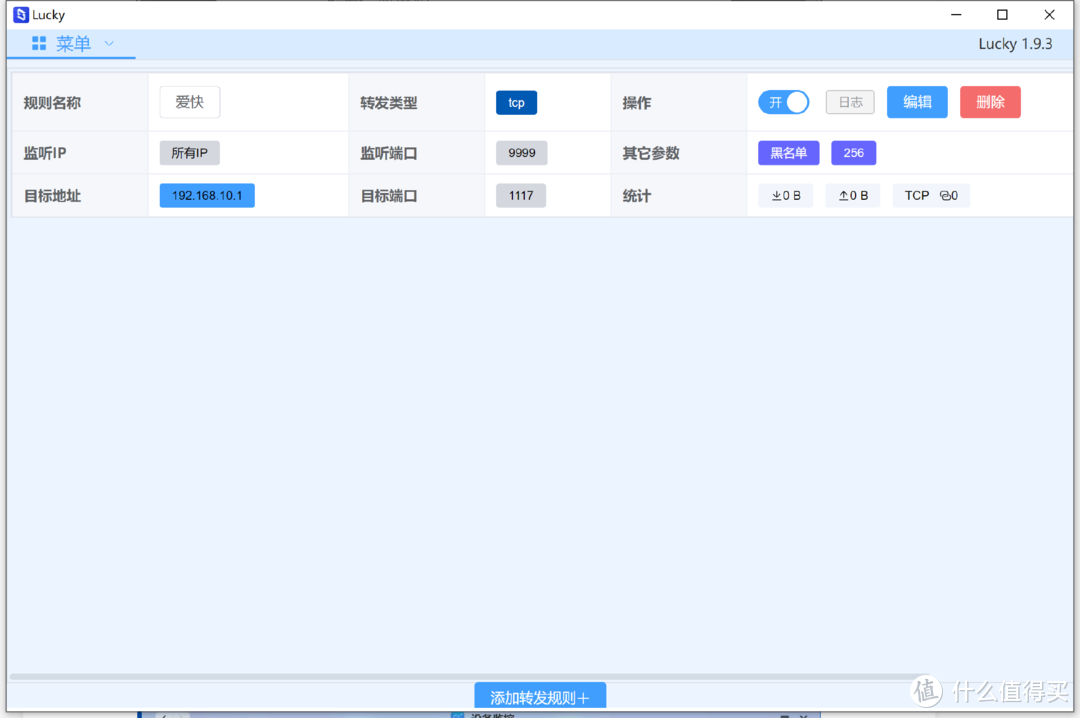
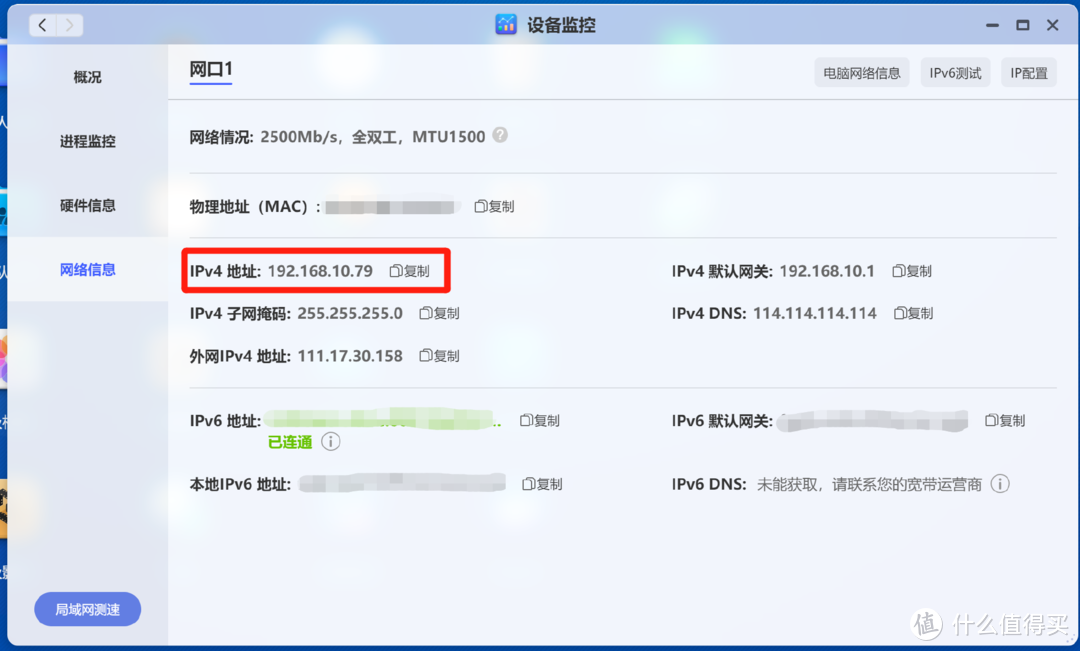
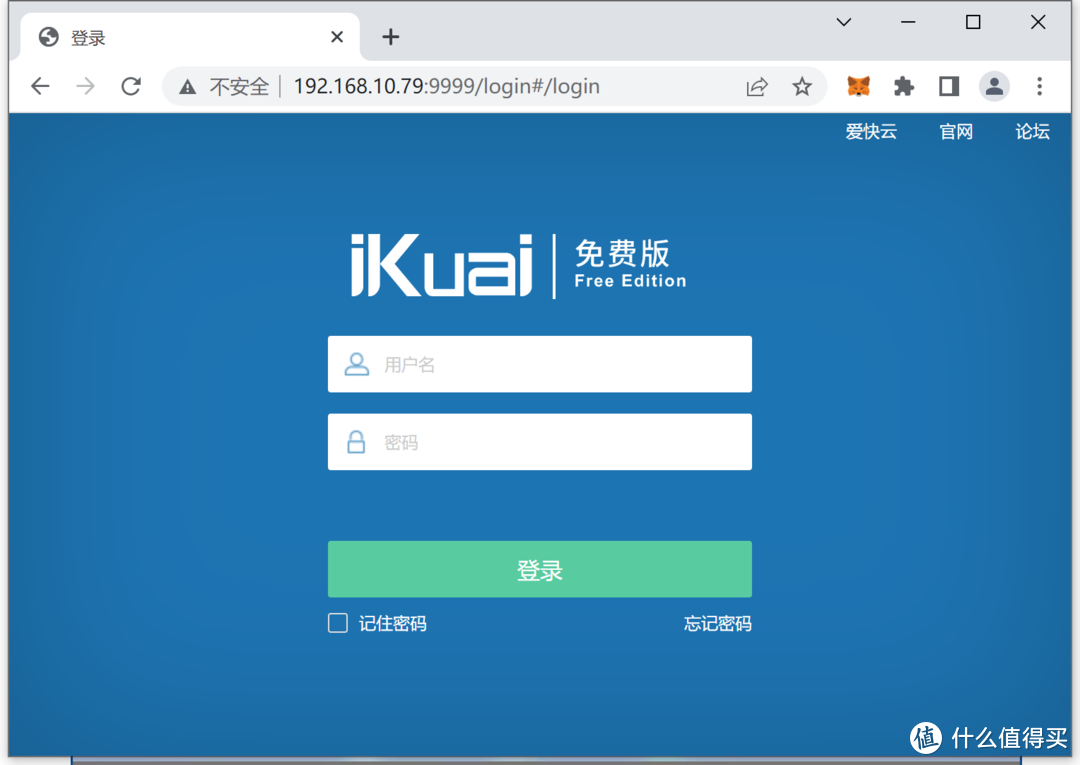
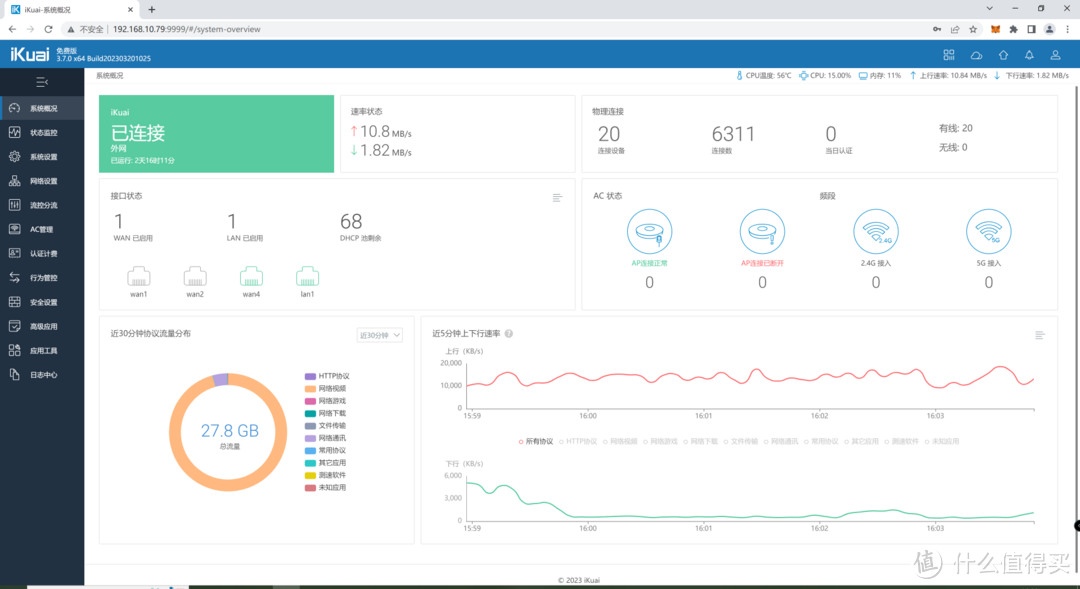
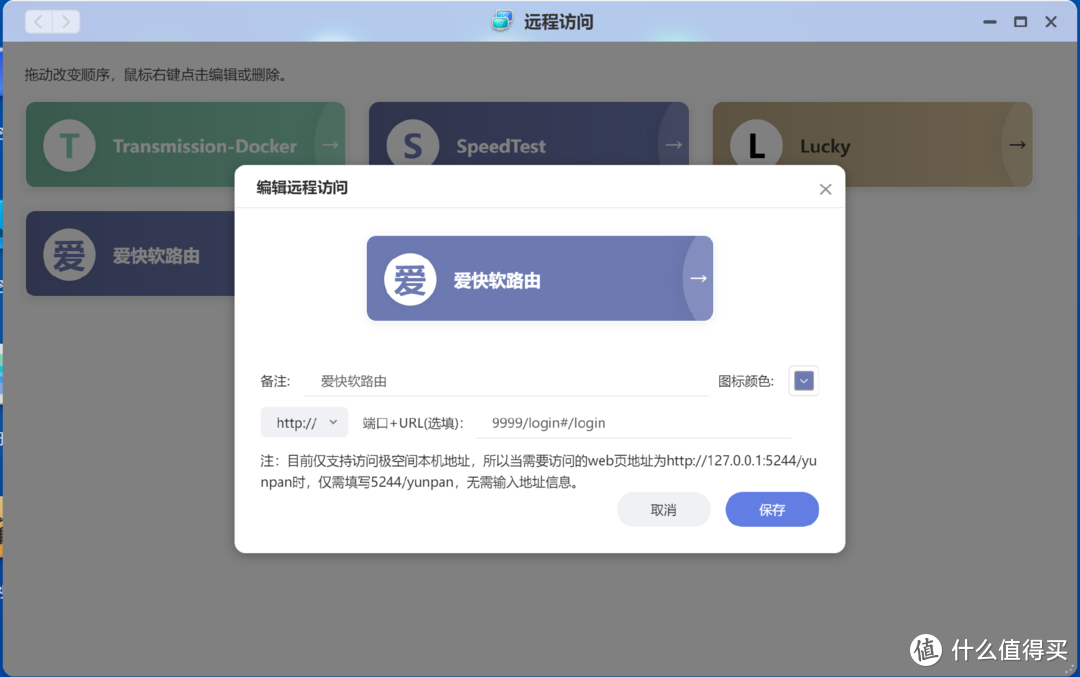
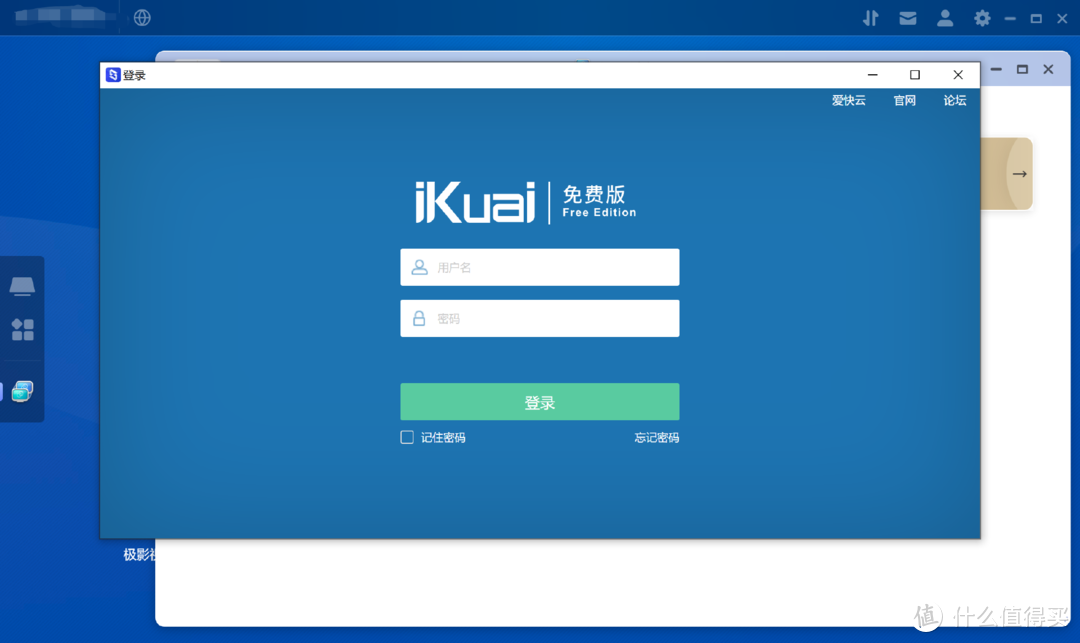
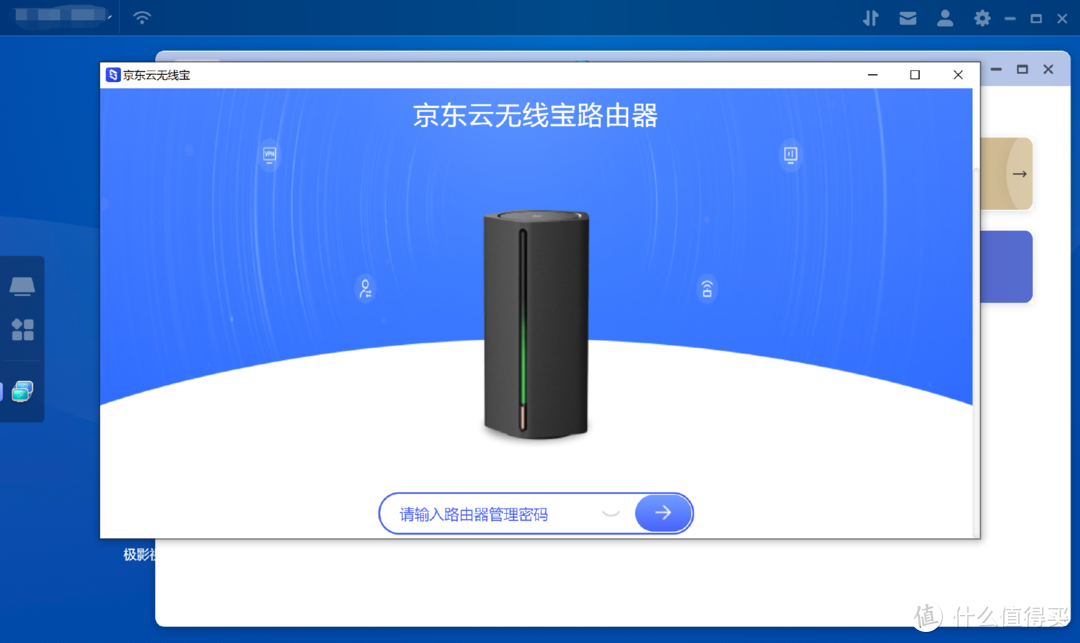









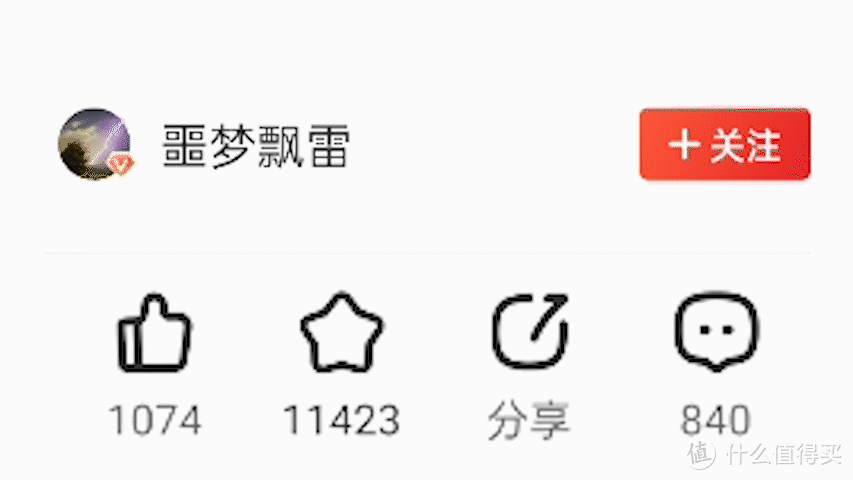























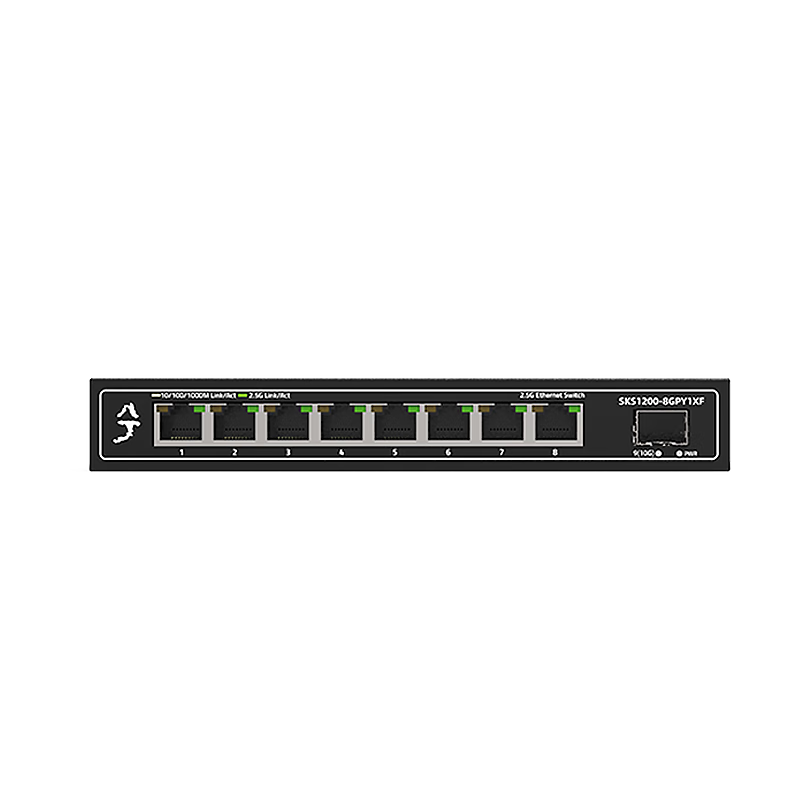




































































个人爆料
校验提示文案
铭_sir
校验提示文案
围着火炉切水果
校验提示文案
普罗德摩尔
校验提示文案
幸福的花房
校验提示文案
经常买错
校验提示文案
张大妈批发部
校验提示文案
hudula
校验提示文案
cool18
校验提示文案
苦逼阿凯
校验提示文案
经常买错
校验提示文案
苦逼阿凯
校验提示文案
cool18
校验提示文案
hudula
校验提示文案
张大妈批发部
校验提示文案
幸福的花房
校验提示文案
普罗德摩尔
校验提示文案
围着火炉切水果
校验提示文案
铭_sir
校验提示文案
个人爆料
校验提示文案